Как выложить фото в Инстаграм с компьютера: лучшие способы
Для комфортного пользования Instagram пользователям может не хватать одного приложения на телефоне. Встречаются ситуации, в которых затруднительно воспользоваться телефоном для создания новой публикации.
Те пользователи, которые пытались загрузить фото через компьютер знают, что сделать это затруднительно. Существует несколько способов решения проблемы публикации фотографии через компьютер.
Способ 1: ручной метод через браузер
Здесь инструкция для браузера Google Chrome, в других браузерах все делается аналогичным способом.
- Авторизуйтесь в десктопной версии Instagram.
- Нажмите F12.
- Далее, жмите на Toggle device toolbar – кнопку, расположенную в верхней части панели (видно на скриншоте). Страница Instagram перейдет в привычный всем нам мобильный режим просмотра, а сама кнопка (Toggle device toolbar) будет подсвечена синим.
- Если вы все сделали правильно, но заветной кнопки загрузки фото не появилось, просто перезагрузите страницу нажав на клавишу F5.
- Жмите на иконку и выбирайте для загрузки любое фото с ПК. Остается только выбрать фото и запостить его.
Воспользоваться всеми функциями Instagram к сожалению, не получится. В ПК версии отсутствует возможность редактировать фото, налаживать фильтры, плюс, нельзя загружать видео. В остальном же все работает точно также, как и в мобильной версии.
Как добавить пост с компьютера, если вы используете Яндекс.Браузер
- Нажмите F12 – это переход в режим web-разработчика. Второй способ открыть это окно: Меню – Дополнительные инструменты – Инструменты разработчика.
- Зайдите на сайт Instagram.com и авторизируйтесь.
- Кликните на иконку смартфона в панели разработчика.
- Теперь, когда сайт адаптировался под экран мобильного устройства, обновите страницу.
- Добавьте фото с помощью стандартной кнопки «+».
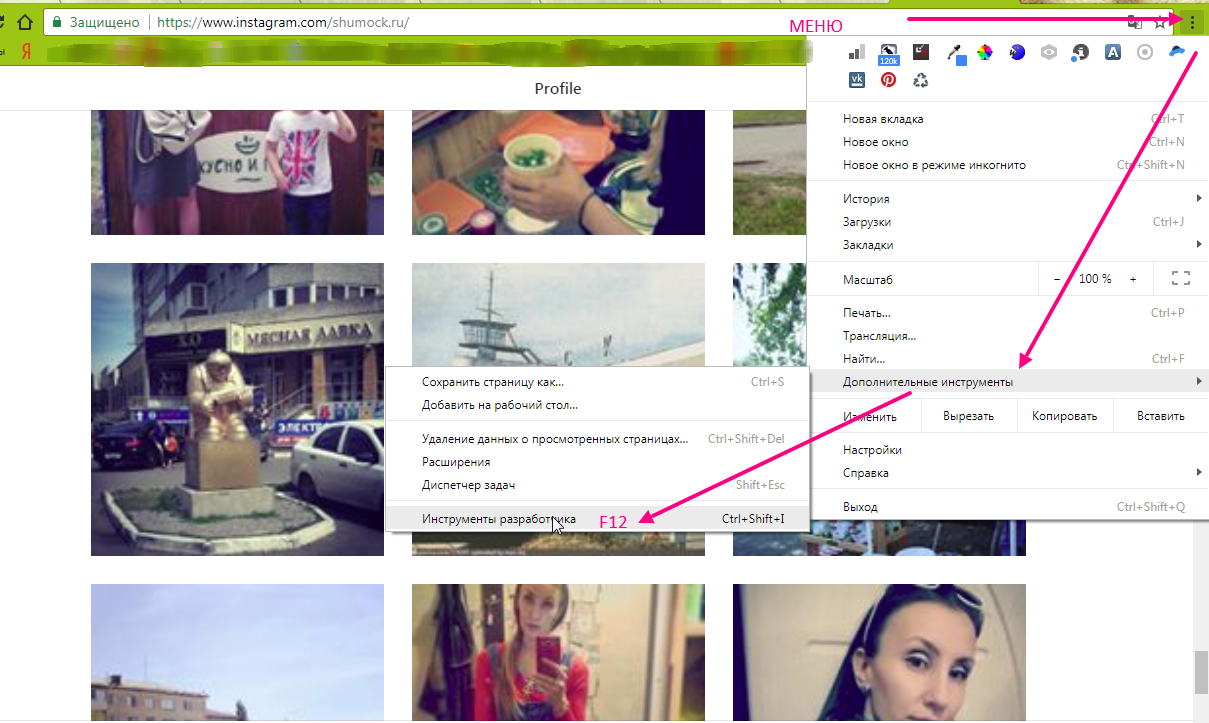
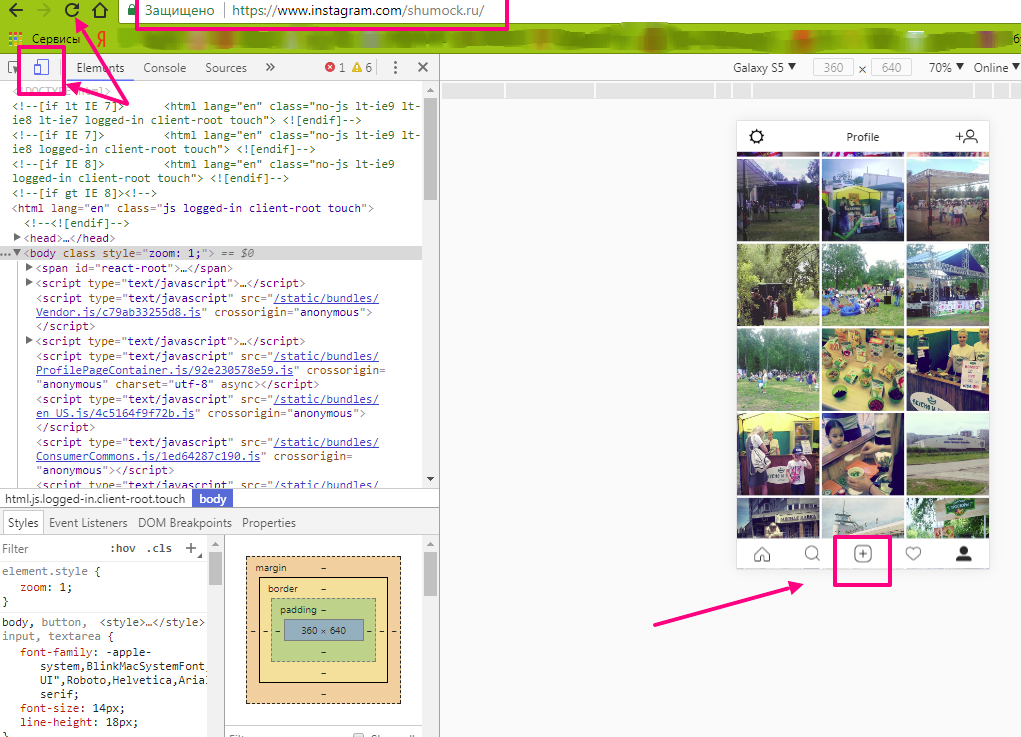
Какие бывают виды VPN
Пользователям доступны разные VPN-программы. И чтобы понять, какой VPN для Instagram нужен именно вам, необходимо разобраться в их видах.
По устройству можно выделить следующие виды анонимайзеров ВПН:
- Для Android – работает исключительно на смартфонах с этой ОС.
- Для iOS – совместим исключительно с техникой Apple.
- Для Windows – работает только на ПК и ноутбуках с этой ОС.
- Расширение для браузера – предназначено для популярных браузеров.
Таким образом, выбирать VPN для Инстаграма следует, основываясь на том, какое устройство вы будете использовать для входа в социальную сеть.
Кроме этого, VPN для Instagram может быть:
- Бесплатным. Такое приложение предоставляется пользователю на полностью безвозмездной основе. Финансовая экономия привлекает клиентов к использованию подобных сервисов. Однако стоит учитывать, что бесплатные программы могут быть не безопасны. Кроме того, часто они работают с перебоями, так как в них установлены ограничения по трафику, и не поддерживают русский язык, что может стать проблемой. В случае возникновения проблем с такой программой, вполне вероятно, что служба поддержки сервиса не будет помогать клиентам.
- Условно-бесплатным. В таком случае клиент может пользоваться программой бесплатно, но с некоторыми ограничениями. Большинство опций приложения будут для него недоступны.
- Платным. Надежные сервисы, обеспечивающие быструю и безопасную работу с заблокированными ресурсами. Подключать их можно через подписки. В результате, у клиента будет списываться ежемесячный платеж. Списание денег будет проходить автоматически. В любой момент подписку можно отключить.
Скачивание фото из Инстаграм на телефон
Скачивание фото из Инстаграм на устройство с ОС Android
Приложение Regrann предназначено для репостинга и для скачивания изображений: можно загрузить соло-картинку или галерею. При этом программа не требует подключения к вашему профилю.
Для того чтобы скачать фото с Инстаграм на компьютер при помощи Regrann, для начала нужно открыть пост, содержащий интересующее изображение. Используя функцию «Поделиться», укажите адресатом Regrann и нажмите «Save».
Эти действия отправят снимок в Галерею телефона. Процедуру можно немного сократить по времени, если внести в настройки программы корректировки – активировать режим быстрого сохранения.
При работе Regrann с публикацией, содержащей несколько фото, приложение предложит вам выбрать именно те, которые нужно скачать. Если активирован режим быстрого сохранения, то программа загрузит все изображения, содержащиеся в посте.
Доступ к приложению бесплатный, но оно содержит рекламные блоки. Если они вас раздражают, то за 109 руб. можно купить платную версию, которая, к тому же, будет работать немного быстрей.
Скачивание фото из Instagram на iPhone или iPad
Для тех, кто пользуется «яблочной» продукцией, самым простым способом сохранения фото будет использование сайтов-загрузчиков и Telegram.
С помощью последнего загрузка изображения происходит через мессенджер – нужно переслать себе в сообщении ссылку на публикацию, которая содержит нужное фото.
Далее приложение «распакует» изображение, и вам останется просто сохранить его в телефоне.

Если же в публикации более одной картинки, то десктопная версия мессенджера позволяет сохранить именно ту, которая необходима. Через мобильную версию можно будет загрузить только первую фотографию.
Но этот нюанс несложно обойти, использовав бот @Instatube_bot, который способен извлечь все изображения поста. Добавляете его в Telegram и отправляете ему ссылку на публикацию.
Есть еще один способ. Возможно, он покажется не столь комфортным, но, с другой стороны, здесь не подразумевается скачивание сторонних приложений.
Итак, копируйте ссылку на публикацию с понравившимся фото. Ее нужно открыть в браузере «Сафари» и, удерживая значок мышки на снимке, нажать «Скопировать». Если публикация содержит несколько фотографий, то скачать можно только одну.

Далее идете в приложение «Заметки» и открываете новую запись. Удерживаете мышку в поле ввода текста, пока не всплывут вспомогательные окна – выбираете «Вставить». Затем жмете на вставленное изображение → «Поделиться» → «Сохранить изображение». После этих манипуляций нужная картинка появится в «Фото».
Как установить дополнение для Яндекс браузера
Чтобы установить Инстаграм веб расширение для Яндекс браузера, нужно сначала скачать обозреватель на свой компьютер. Веб-расширение откроет для пользователя многие возможности и опции, позволит с комфортом заходить в соцсети через компьютер. И это расширение Инстаграм называется Instagram web конкретно для Яндекс браузера.
Только искать его нужно в интернет-магазине Оперы. Основные этапы:
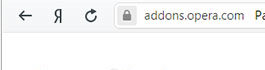
- нужно зайти на сайт addons.opera.com;
- найти там по названию это дополнение;
- нажать кнопку «добавить», выбрать в списке Яндекс браузер;
- подтвердить действие и дождаться скачивания.
Всё выполняется очень просто и понятно. Главное зайти на сайт интернет-магазина, а дальше действовать просто интуитивно. С этим сможет разобраться практически любой более-менее активный пользователь ПК. После завершения загрузки появится окно для входа в Instagram. Сначала нужно будет авторизоваться в нём, ознакомиться с руководством по эксплуатации. Если информация не нужна, его можно пропустить. Затем появится привычный интерфейсам соцсети Instagram, как и в мобильном приложение для смартфонов. Там будут доступны все функции, такое же расположение и управление.
Со временем такое расширение для Инстаграмма получило усовершенствование. Поэтому в нём появилось несколько дополнительных функций. Они отображаются в правом нижнем углу вертикально друг над другом. И их всего 4:
- Значок домика – означает прокрутку новостной ленты в начало.
- Значок смеющегося смайлика – позволяет в описании поста или в комментарий быстро вставить эмодзи.
- Символ глаз – активация режима «инкогнито», который позволяет оставаться незамеченным в онлайн для других людей.
- Значок компаса – позволяет скрывать и открывать панель управления вверху страницы.
Видеоинструкция
Если есть желание подробнее разобраться в сегодняшней теме, то рекомендуем посмотреть видеоинструкцию с Ютуб, в которой всё подробно и понятно описывается.
Приложения VPN для Инстаграмма бесплатно: на мобильные устройства Андройд и Айфон
Поскольку от Instagram через компьютер толку не много (из-за существенно ограниченных возможностей), начну с вариантов для мобильных гаджетов, подходящих не только для телефонов, но и планшетов разумеется.
Сразу отмечу, что любой бесплатный сервис всегда имеет какие-то ограничения. Где-то скорость серверов не самая лучшая, где-то слишком мало трафика доступно на день / месяц, ну а где-то рекламы столько, что пользоваться программой не хочется. Кому нужен максимальный комфорт, покупают подписки. К тому же есть еще нюансы для совершенно любых бесплатных VPN, о чем поясню далее.
В таблице ниже я привел все те VPN для обхода блокировок, где в бесплатном доступе ограничения минимальны (нормальная скорость, неограниченный трафик или минимум несколько гигабайт). Все подходят для Android и iOS (IPhone, IPad) каждый 100% работает с Instagram на сегодняшний день.
| VPN / Характеристики | Кол-во стран / серверов | Скорость | Ограничение трафика | Наличие рекламы | Нужна регистрация |
|---|---|---|---|---|---|
| Proton VPN | 3 / 88 | Точная нигде не указана, но я замерял для Free версии приложения. Доходит до 40 мбит / сек, в зависимости от выбранной локации, загруженности сервера и реальной скорости вашего интернета. | — | — | + |
| Browsec | 3 / без выбора | Примерно до 5 мбит / сек. На мой взгляд медленнее аналогов и если не смотреть большие видео в Instagram, то его хватает. | — | Бывает, ненавязчивая | — |
| VPN Windscribe | 11 / 28 | По моим замерам не заметил существенного ограничения в скорости. | 10 Гб дается после регистрации в VPN, еще 5 можно получить за пост в Twitter и + 1 за каждого приглашенного пользователя. | — | Без регистрации доступно всего 2 Gb трафика в месяц. |
| Hide My IP | 4 / выбор не предоставляется | В зависимости от локации, от 2 мбит. В некоторых случаях достигает 30 и выше. Точной информации на оф.сайте нет, но видно что не сильно ограничивают. | — | Иногда появляется, но совсем не напрягает | — |
| Turbo VPN | 8 / 15 | Также зависит от выбранного сервера и может достигать 20 мбит и выше. | — | Побольше чем в аналогах и более навязчивая. Но реклама только внутри приложения. | — |
Ссылки на официальные сайты приложений:
Информация по представленной подборке может меняться. Хоть я и стараюсь следить за изменениями и обновлять данные, самую актуальную информацию вы всегда получите на официальных ресурсах по ссылкам выше (или внизу для еще ряда VPN).
Для новичков поясню 3 момента по характеристикам из таблицы:
- При помощи ВПН происходит смена IP вашего устройства.
- Страна — это как раз локация, айпи адрес которой ваше устройство получит при подключении. Например, выбрали «Нидерланды», значит смартфон получит IP этой страны и получится, как будто вы находитесь именно там. За счет этого и открывается доступ к заблокированным сайтам, в том числе проходим блокировку Instagram (ведь в большинстве стран он разрешен).
- VPN сервер — это конкретный компьютер в выбранной стране, через который идет соединение. Обычно любое приложение умеет само выбирать и подключаться к самому быстрому серверу, чтобы вы могли пользоваться интернетом через VPN с наиболее хорошей скоростью. И всегда, чем больше серверов доступно в программе, тем лучше, потому что есть вариант переподключиться к другому, более быстрому.
Как зайти в Инстаграм через VPN на Android и iOS
Любой из представленных VPN легко найти и скачать в магазине AppStore для iOS или Play Market для Android. Показываю на примере Протона на своем смартфоне с Андройд (все точно также для любых ВПН-сервисов):
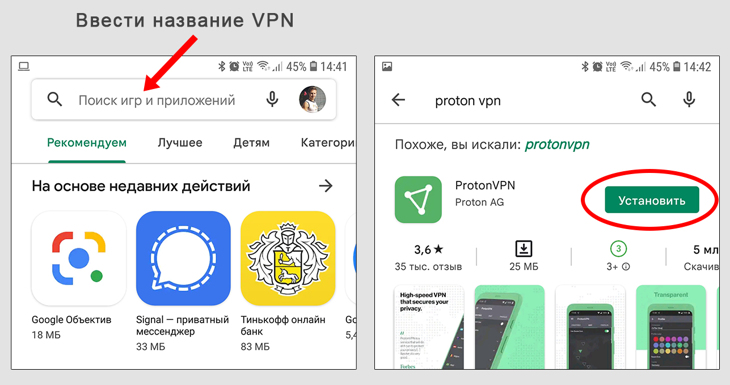
Пример установки VPN на смартфон Android
- Перейти в Play Market, набрать в поиске «Proton VPN» и выбрать найденное приложение.
- Нажать кнопку «Установить», которая затем сменится на «Открыть».
А затем, принцип подключения, чтобы свободно пользоваться Instagram, в любых подобных программах (VPN-cервисах) совершенно одинаков:
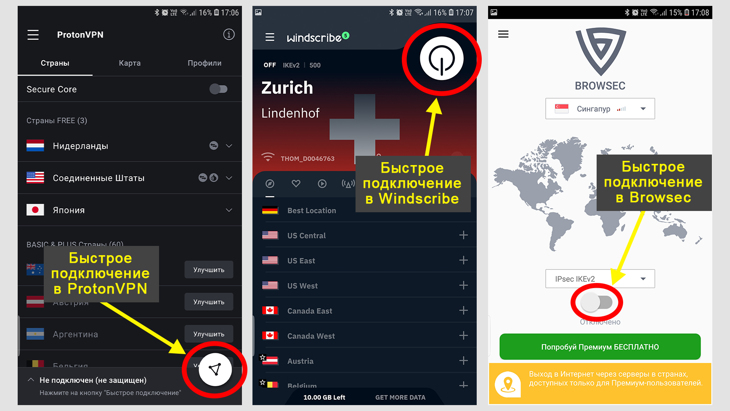
Быстрая кнопка включения в разных VPN-сервисах
- Если есть кнопка быстрой связи с серверами, то нажав на нее сразу выполняется соединение с наиболее быстрым сервером из любой доступной локации (страны).
- Или же необходимо сначала выбрать локацию и тогда выполнится соединение.
После того как связь будет установлена (при нормально работающем сервере занимает всего несколько секунд), можно беспрепятственно заходить в Instagram после его блокировки.
Какой сервис ВПН выбрать Вам для смартфона?
Все VPN + / — работают одинаково, все обходят блокировки. Отличие лишь в некоторых нюансах, главные из которых обозначил в таблице выше. Выбирать, конечно, вам, но нужно опираться на что-то еще. Поэтому расскажу о своем опыте.
Чтобы продолжать пользоваться «закрытым» Instagram в России, на своем телефоне я использую Протон (1-й в таблице) потому что он же у меня работает в системе Win 10 вместе с другим расширением и мне просто стало привычно
Но там нужно обязательно регистрироваться. Сделать это можно как в самом приложении, так и на интернет-сайте » Зато мне нравится отсутствие ограничений по трафику, доступность практически на всех современных платформах: Win, Linux, Mac и в виде мобильных приложений, а также отсутствие любой рекламы и высокая надежность, поскольку Протон VPN проходил ряд официальных независимых тестов.
Если регистрация напрягает, хотите пользоваться сразу, то подойдут варианты 2, 3, 4.
Но во 2-м (Browsec) на мой взгляд скорость серверов будет слабовата по сравнению с другими, зато рекламы фактически нет. 4-й (Turbo VPN) хоть и реально быстрый, но будьте готовы, что разработчики компенсируют это преимущество за счет показа рекламы, которая некоторым может надоедать. Будьте внимательны и отключайте ее, нажатием на крестик (обычно в правом или левом верхнем углу).
Тем не менее, рекламу я наблюдаю исключительно находясь в приложении. Достаточно подключиться, выключить пару баннеров, переключиться на Instagram и реклама за пределами VPN-сервиса уже совсем не беспокоит.
Также очень надежным и быстрым считаю Windscribe VPN, и кому 10-15 гигабайт будет достаточно на 1 месяц, то это также отличное решение. Минус — англоязычный интерфейс, но разобраться в нем легко сможет любой пользователь, а если вопросы появятся, рекомендую перейти по ссылке выше на мою инструкцию по этому сервису.
Не знаю сколько ежедневно нужно сидеть в Instagram, чтобы прогнать там 15 гигабайт по VPN (напомню, что +5 гб дается за пост в Twitter)… Может я, конечно, не такой активный пользователь этой соцсети.
Да, кстати, в этом VPN есть прикольная фишка — реферальная программа и приглашая по своей ссылке друзей, за каждого будет прибавляться +1 Гигабайт трафика. А если купит подписку, то вам она достанется бесплатно.
Итог: коротко о главном
В этой статье мы разобрали все возможные варианты использования Инстаграм на копьютере от официального приложения до коммерческих онлайн сервисов. Теперь кратко подведём итог для того чтобы определиться какой вариант выбрать для себя, под свои задачи и нужды
Скачать Инстаграм на компьютер для личного пользования, просмотра фото, видео или историй можно с официального сайт магазина Microsoft Store. Этот способ не подходит для публикации контента.
Эмулятор Android для Инстаграм подойдет, чтобы полноценно использовать приложение социальной сети и иметь возможность загружать контент, но нет возможности планировать посты.
Альтернативные программы не стабильно работают, могут повлечь санкции от самого Инстаграма в виде частичной блокировки или бана аккаунта. Существует угроза потерять аккаунт в связи с передачей доступа стороннему приложению.
Расширения для браузеров позволят публиковать контент, делиться историями, переписываться в директ, скачивать фото, видео, сторис и даже смотреть истории анонимно, зато нет возможности применять фильтры и эффекты при создании публикаций.
Онлайн сервисы позволяют создавать качественный контент, публиковать его согласно расписанию, а так же просматривать аналитику. Такой вариант использования Инстаграм на компьютере больше подойдёт для коммерческого использования, т.е. для командной работы и ведения бизнеса в Инстаграм.
А какой вариант используете вы? Скачиваете Инстаграм на компьютер, работаете в эмуляторе или используете онлайн сервисы? Пишите в комментариях.












